Come funziona
AKVIS ArtSuite può lavorare come programma standalone oppure come plugin in un editor di foto.
Seguire le istruzioni riportate di seguito per aggiungere una cornice o applicare un effetto alle tue foto con AKVIS ArtSuite.
- Passaggio 1. Aprire un’immagine.
- Se si lavora con la versione standalone:
La finestra Seleziona file per l’apertura si apre facendo doppio clic sull’area di lavoro vuota del programma o cliccando sull’icona
 nel Pannello di controllo. E’ possibile anche trascinare l'immagine direttamente nell’area di lavoro.
nel Pannello di controllo. E’ possibile anche trascinare l'immagine direttamente nell’area di lavoro.
Il programma standalone supporta i file in formato BMP, JPEG, PNG, TIFF, WEBP e RAW.
- Se si lavora con il plugin:
Aprire un’immagine nell’editor di grafica selezionando il comando File -> Apri.
Poi lanciare il plugin dal menu Filtri/Effetti dell'editor di foto:
In AliveColors selezionare dal menu Effetti -> AKVIS -> ArtSuite;
in Adobe Photoshop selezionare dal menu Filtro -> AKVIS -> ArtSuite;
in Corel PaintShop Pro selezionare dal menu Effetti –> Plugin -> AKVIS –> ArtSuite;
in Corel Photo-Paint selezionare dal menu Effetti -> AKVIS -> ArtSuite.Attenzione! Alcune cornici in ArtSuite hanno la trasparenza. Consigliamo di iniziare a lavorare con il plugin sbloccando il livello di sfondo o effettuando la copia del livello. In caso contrario, il risultato ottenuto con ArtSuite non sarà visibile.

- Passaggio 2. Selezionare Cornici o Effetti, quindi scegliere una delle cornici/effetti disponibili nel menu a discesa nel Pannello impostazioni. È possibile applicare uno dei Preset AKVIS o regolare le impostazioni a piacimento.
- Passaggio 3. Scegliere la modalità d'elaborazione. Per impostazione predefinita è selezionata la modalità Esecuzione automatica, cioè si visualizzano le modifiche in tempo reale. È possibile disattivare questa modalità nelle Preferenze
 e avviare il processo d’elaborazione dell’immagine premendo su
e avviare il processo d’elaborazione dell’immagine premendo su  .
.
L'immagine con la cornice/effetto applicato verrà visualizzata nella scheda Dopo. Passare tra le schede cliccando sull'immagine premendo/rilasciando il tasto sinistro del mouse.
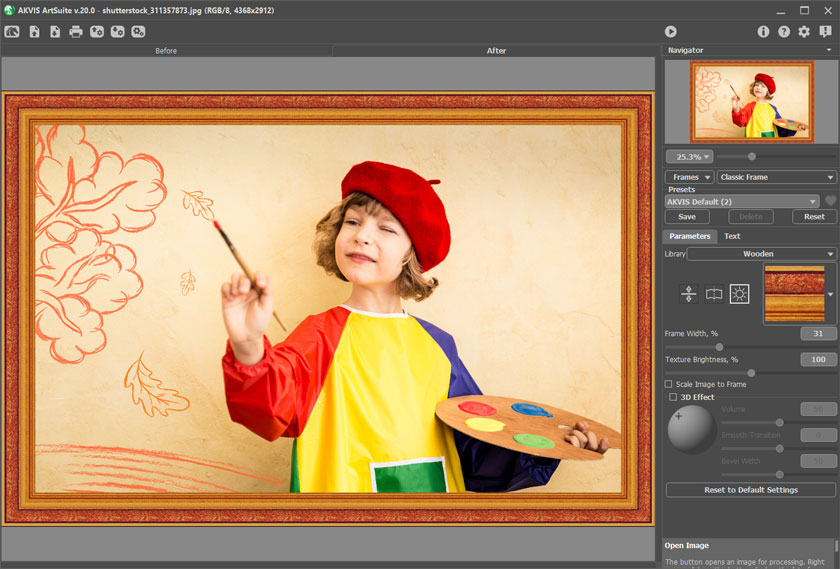
- Passaggio 4. È possibile aggiungere un testo, una filigrana o un logo all'immagine. Passare alla scheda Testo e selezionare una delle opzioni: Testo o Immagine.
- Passaggio 5. È possibile salvare come preset le impostazioni che vi servono al fine di usarle successivamente.
Per salvare un preset digitare il nome nel campo Preset sopra le impostazioni e premere Salva.
Se cambieranno i valori dei parametri si potrà sempre ritornare alle impostazioni del preset selezionato premendo Ripristina.
Per cancellare un preset utente selezionarlo nell'elenco e premere Elimina.
L'icona
 /
/ accanto al campo Preset consente di aggiungere il preset selezionato ai Preferiti o rimuoverlo da questo gruppo di preset.
accanto al campo Preset consente di aggiungere il preset selezionato ai Preferiti o rimuoverlo da questo gruppo di preset.
Per esportare i preset utente in un file con estensione .arts premere su
 . Per caricare un preset precedentemente salvato premere su
. Per caricare un preset precedentemente salvato premere su  .
.
- Passaggio 6. La versione standalone permette di stampare l'immagine con il pulsante
 .
.

- Passaggio 7. Salvare l’immagine trasformata.
- Se si lavora con il programma standalone:
Salvare l'immagine premendo su
 . Nella finestra di dialogo Salva con nome digitare un nome per il file, impostare il formato (BMP, JPEG, TIFF, WEBP o PNG) ed indicare la cartella di destinazione.
. Nella finestra di dialogo Salva con nome digitare un nome per il file, impostare il formato (BMP, JPEG, TIFF, WEBP o PNG) ed indicare la cartella di destinazione.
- Se si lavora con il plugin:
Premere il pulsante
 per applicare il risultato.
per applicare il risultato.
Il plugin ArtSuite verrà chiuso e l'immagine elaborata sarà visualizzata nell'area di lavoro dell’editor di grafica (ad esempio Photoshop).
Salvare il risultato nel programma di grafica (ad esempio Photoshop). Selezionare il comando File -> Salva con nome.
